效率模式可提升 CPU 的整體性能。以下是在 Windows 11 中為任何進程或程序啟用效率模式的方法。
Windows 11 2022 (20H2) 中添加了許多新功能,以改善整體用戶體驗。其中一項功能是“效率模式”,可通過任務管理器訪問。任務管理器允許您手動為任何進程、程序或應用程序啟用效率模式。
激活效率模式時, Windows 限制了進程的資源利用率。這釋放了 CPU 時間和資源,允許其他應用程序滿負荷運行。正如您所料,這會提高整體系統性能,因為您正在限制資源密集型進程或應用程序。
好消息是,您可以輕鬆地在任務管理器中為任何進程啟用效率模式。只需單擊即可開始。
所以,事不宜遲,讓我來向您展示如何在 Windows 11 中的任何進程、程序或應用程序上啟用效率模式。
為 Windows 11 中的任何進程啟用效率模式
您可以為通過任務管理器的任何進程。讓我告訴你如何。
右鍵單擊開始 m enu.選擇“任務管理器。”轉到“進程“選項卡。右鍵單擊要限制的進程。選擇“效率模式“選項。在出現提示時按“打開效率模式“。這樣,該進程的效率模式已啟用。您將看到一個“綠葉“圖標,表示該進程已打開效率模式。關閉任務管理器。
更多詳細信息的步驟:
首先,在 Windows 11 中打開任務管理器。您可以右鍵單擊開始菜單並選擇“任務管理器”或在開始菜單中搜索。
打開它後,轉到“進程”選項卡。在這裡您將看到計算機上所有正在運行的進程。
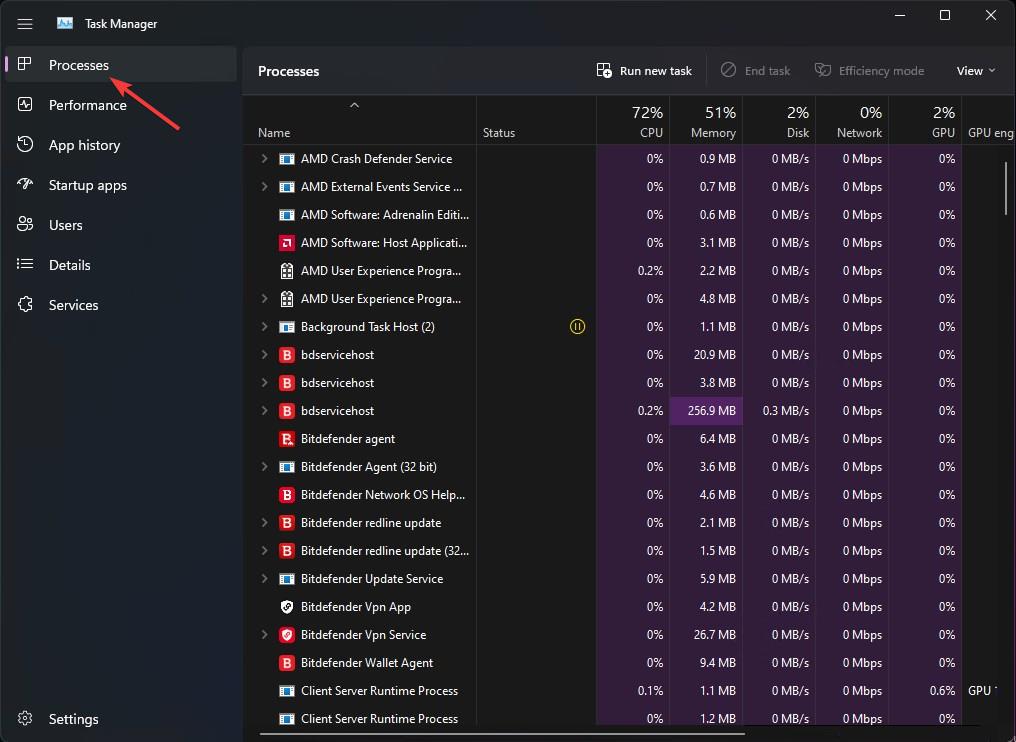
選擇進程並單擊頂部的“效率模式”按鈕。或者,右鍵單擊進程並選擇“效率模式”選項。您可以根據需要對任意數量的進程執行此操作。
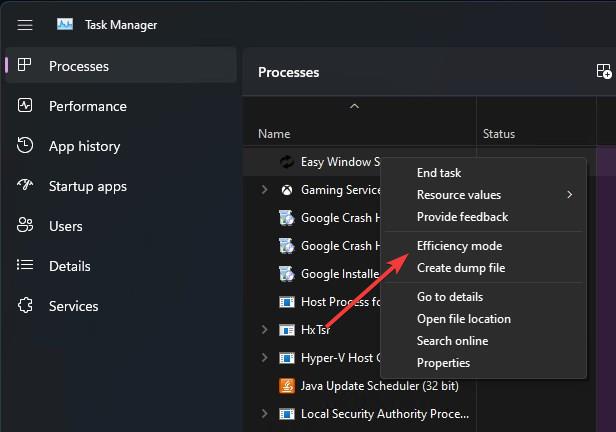
出現提示時,單擊“打開增強模式”按鈕。
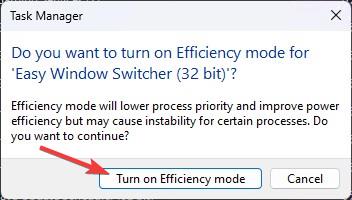
請記住,Windows 可能會拒絕在特定係統進程上啟用效率模式,或者可能需要額外的權限。
當您為某個進程啟用效率模式時,您會注意到接下來會出現一個小的“綠葉”圖標到e 進程名稱。
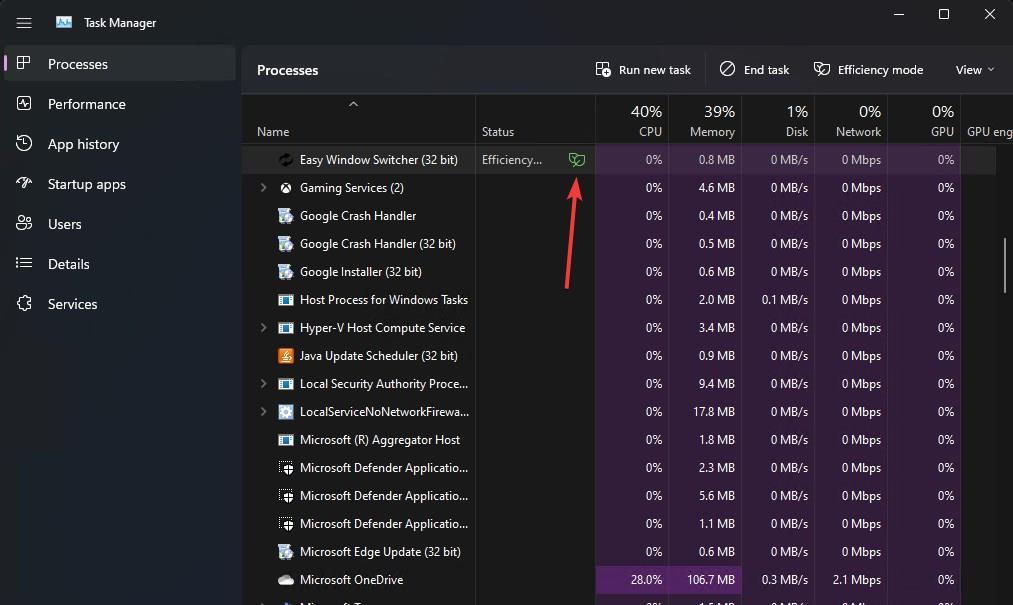
—
就是這樣.在 Windows 11 的任務管理器中啟用效率模式就這麼簡單。
希望這個簡單易用的 Windows 操作指南對您有所幫助。
如果您遇到困難或需要一些幫助幫助,發送電子郵件,我會盡力提供幫助。